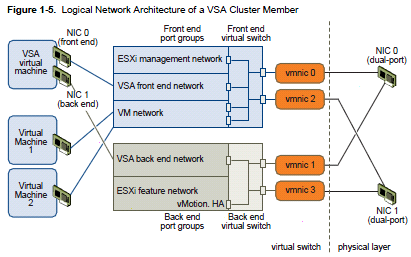Reading Time: 6 minutesObjective 3.1 – Configure Shared Storage for vSphere
Vedere anche questi post (in inglese): Objective 3.1 – Configure Shared Storage for vSphere e Objective 3.1 – Configure Shared Storage for vSphere
Identify storage adapters and devices (similar as vSphere 4.x)
Vedere la vSphere Storage Guide (pag. 10). Gli storage adapter forniscono la connecttività tra un host ESXi e uno specifico storage (di tipo a blocchi).
ESXi supporta differenti tipi di adattatori che includono SCSI, SAS, SATA, iSCSI, Fibre Channel, Fibre Channel over Ethernet (FCoE). ESXi accede a questi adattatori direttamente attraverso i device driver implementati nel VMkernel.
Da notare che gli storage a blocchi possono essere locali (tipicamente SCSI, SAS o SATA) o di tipo SAN (iSCSI, FC, FCoE). Storage di tipo locali possono anche essere shared (come il caso degli storage con tecnologia LSI), mentre gli storage SAN sono per loro natura già di tipo shared. Per poter usufruire di molte delle funzionalità di vSphere (come vMotion, HA, DRS, DPM, …) uno dei principali requisiti è disporre di uno storage di tipo condiviso.
Le funzionalità di RAID devono essere sempre implementate in hardware (VMware non supporta né RAID software né “fake” RAID): o nel controller dell’host (per storage locale non condiviso) o nello storage stesso.
Identify storage naming conventions (similar as vSphere 4.x)
Vedere la vSphere Storage Guide (pag. 17). Ogni dispositivo di storage, o LUN, è identificato con differenti nomi:
- Device Identifiers: SCSI INQUIRY identifier (naa.number, t10.number, eui.number) or Path-based identifier (mpx.path)
- Legacy identifier (vml.number)
- Runtime Name
Identify hardware/dependent hardware/software iSCSI initiator requirements (similar as vSphere 4.1)
Vedere la vSphere Storage Guide (pag. 63) e anche https://vinfrastructure.it/vdesign/vstorage-software-vs-hardware-iscsi/
Compare and contrast array thin provisioning and virtual disk thin provisioning (similar as vSphere 4.x)
Vedere la vSphere Storage Guide (pag. 183). Con ESXi sono supportati due diversi modelli di thin provisioning: array-level (se previsto dallo storage) e virtual disk-level (utilizzato il formato dei vmdk di tipo thin, introdotto per la prima volta con VI 3.5).
Il principale problema nell’uso del thin provisioning a livello di storage array era che, nelle versioni precedenti, vSphere non era in grado di conoscere il tipo di provisioning della LUN e che lo storage non era in grado di tracciare il reale utilizzo della LUN (e oltretutto il reclaim dello spazio libero era spesso impossibile). Con le nuove primitive di Thin Provisioning del VAAI e anche con le nuove API per il VASA, questo problema è stato risolto.
Describe zoning and LUN masking practices (same as vSphere 4.x)
Vedere la vSphere Storage Guide (pag. 32). Lo zoning definisce le regole di accesso in una rete SAN (banalizzando si potrebbe paragonare alle regole di commutazione degli switch della rete SAN). Tramite lo zoning si definisce quali HBA possono collegarsi a quali interfacce degli storage. Tipicamente si applica solo alle reti SAN di tipo FC.
Gli effetti dello zoning sono:
- Controllo dei percorsi di una fabric.
- Può aumentare la sicurezza (di default dovrebbe essere “tutto chiuso”).
- Può essere utilizzato per creare ambienti differenti (come ad esempio produzione e test).
Invece il LUN masking è un modo di “nascondere” alcune LUN agli host e si può applicare sia a livello di storage (soluzione tipicamente consigliata) o a livello degli host. Il risultato è una diminuzione del numero di target e LUN, con ,ad esempio, il vantaggio in un minor tempo di boot o di rescan dell’host.
Scan/Rescan storage (same as vSphere 4.x)
Vedere la vSphere Storage Guide (pag. 124). Per ogni host è disponibile la funzione rescan (sotto storage adapter), ma volendo è anche possibile richiedere un rescan per tutti gli host gestiti da vCenter Server: basta un right-click a livello di datacenter, cluster o un folder che contiene gli host, selezionando “Rescan for Datastores”.
Da notare che, di default, il VMkernel effettua una scansione alla ricerca delle LUN dal numero 0 al 255, per ogni target (per un totale di 256 LUN). Per velocizzare la scansione è possibile usare il LUN masking e/o ridurre il numero di LUN scansionate (cambiando il parametro Disk.MaxLUN).
Identify use cases for FCoE (new in vSphere 5)
Vedere la vSphere Storage Guide (pag. 21 e 37). Il protocollo Fibre Channel over Ethernet (FCoE) permette di incapsulare pacchetti Fibre Channel in trame Ethernet. In questo modo è possibile evitare una rete SAN FC e utilizzare al suo posto una rete 10Gbit lossless Ethernet.
In vSphere 5 possono essere utilizzati due tipi diversi di adattatori: Converged Network Adapter (hardware FCoE, simile ad un hardware independent iSCSI adapter) oppure NIC with FCoE support (software FCoE, simile ad un hardware dependent iSCSI adapter).
Create an NFS share for use with vSphere (same as vSphere 4.x)
Vedere la vSphere Storage Guide (pag. 128).
Connect to a NAS device (same as vSphere 4.x)
Vedere la vSphere Storage Guide (pag. 128).
Note: da notare che vSphere 5 introduce anche la funzione di Hardware Acceleration per i NAS Devices (che però deve essere fornita dal vendor dello storage). I datastore NFS con questa funzione supportano le policy di provisioning dei dischi dei datastore VMFS : Flat disk (il vecchio zeroedthick format), Thick Provision (il vecchio eagerzeroedthick) e Thin Provisioning. Nei datastore NFS che non supportano la funzione di Hardware Acceleration, è disponibile solo il formato thin.
Enable/Configure/Disable vCenter Server storage filters (same as vSphere 4.x)
Vedere la vSphere Storage Guide (pag. 126). Si utilizzano gli advanced settings del vCenter Server: config.vpxd.filter.vmfsFilter, config.vpxd.filter.rdm, …
Configure/Edit hardware/dependent hardware initiators (similar as vSphere 4.1)
Vedere la vSphere Storage Guide (pag. 70).
Enable/Disable software iSCSI initiator (same as vSphere 4.x)
Vedere la vSphere Storage Guide (pag. 72).
Configure/Edit software iSCSI initiator settings (same as vSphere 4.x)
Vedere la vSphere Storage Guide (pag. 72).
Configure iSCSI port binding (new in vSphere 5)
Vedere la vSphere Storage Guide (pag. 78). Questa particolare configurazione è richiesta da alcuni storage iSCSI e, nelle versioni precedenti, era possibile configurare il binding solo tramite la command line. In vSphere 5 è possibile configurarlo anche tramite vSphere Client.
Enable/Configure/Disable iSCSI CHAP (same as vSphere 4.x)
Vedere la vSphere Storage Guide (pag. 83).
Determine use case for hardware/dependent hardware/software iSCSI initiator (similar as vSphere 4.1)
Vedere la vSphere Storage Guide (pag. 63) e anche https://vinfrastructure.it/vdesign/vstorage-software-vs-hardware-iscsi/
Determine use case for and configure array thin provisioning (similar as vSphere 4.x)
Vedere il punto precedente sul thin provisioning.